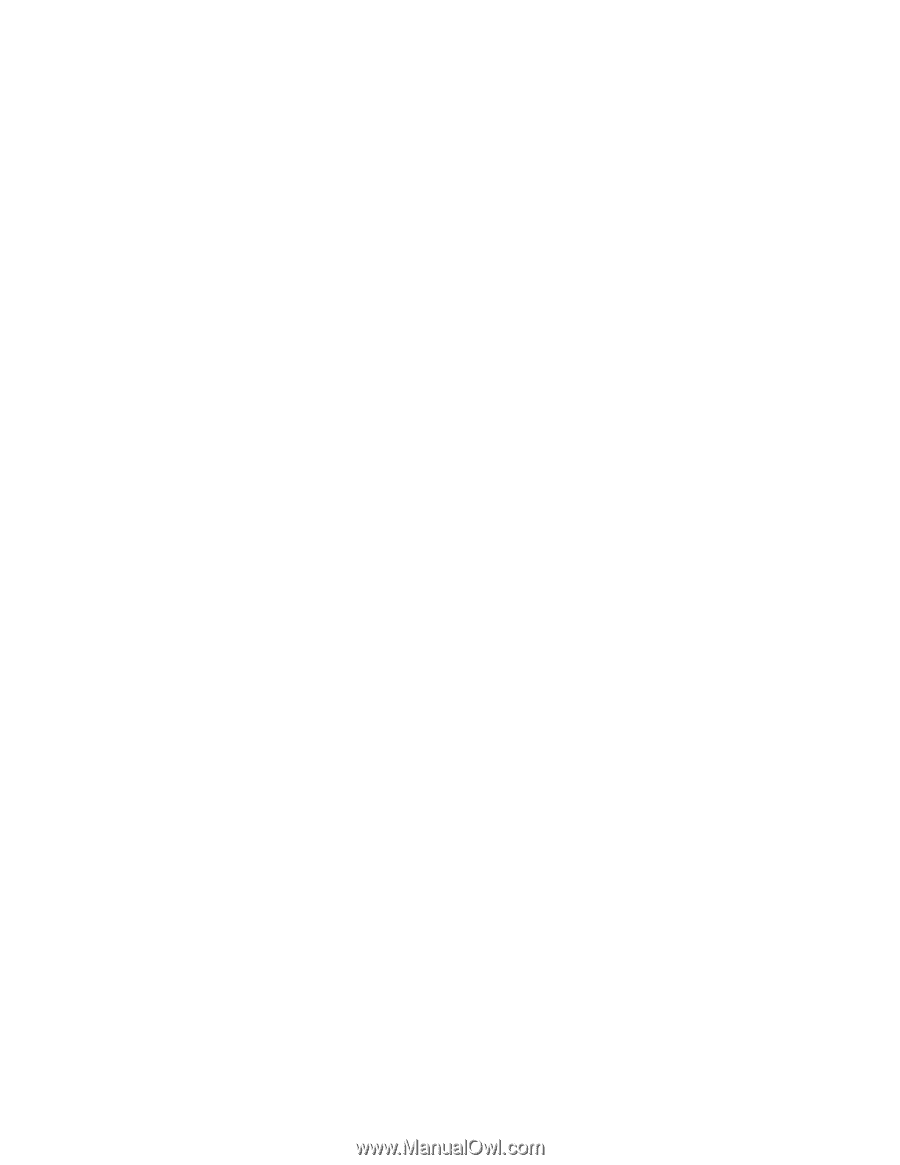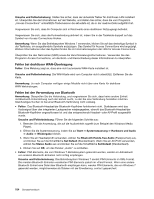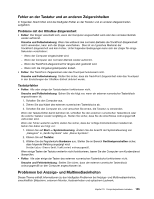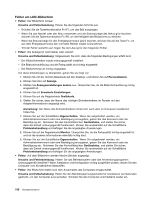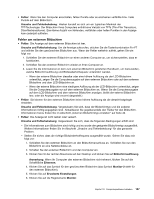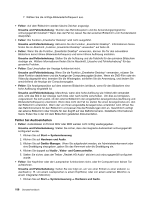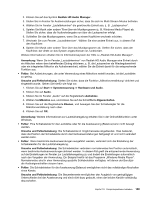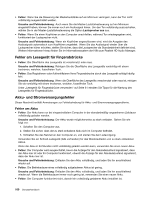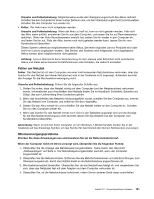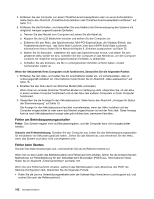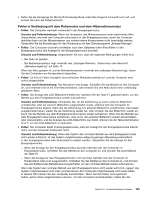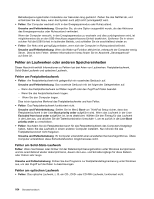Lenovo ThinkPad W530 (German) User Guide - Page 177
Spielen Sie Musik oder andere Töne über ein Musikprogramm z. B. Windows Media Player ab.
 |
View all Lenovo ThinkPad W530 manuals
Add to My Manuals
Save this manual to your list of manuals |
Page 177 highlights
2. Klicken Sie auf das Symbol Realtek HD Audio Manager . 3. Stellen Sie im Fenster für Audioeinstellungen sicher, dass Sie sich im Multi-Stream-Modus befinden. 4. Wählen Sie im Fenster „Lautstärkemixer" die gewünschte Einheit aus, z. B. „Lautsprecher". 5. Spielen Sie Musik oder andere Töne über ein Musikprogramm (z. B. Windows Media Player) ab. Stellen Sie sicher, dass die Audiowiedergabe nun über die Lautsprecher erfolgt. 6. Schließen Sie das Musikprogramm, wenn Sie zu einem Kopfhörer wechseln möchten. 7. Wechseln Sie zum Fenster „Lautstärkemixer". Wählen Sie eine andere Einheit aus, in diesem Fall den Kopfhörer. 8. Spielen Sie Musik oder andere Töne über das Musikprogramm ab. Stellen Sie sicher, dass der Kopfhörer, der direkt an das System angeschlossen ist, funktioniert. Weitere Informationen erhalten Sie im Informationssystem der Hilfe zu „Realtek HD Audio Manager". Anmerkung: Wenn Sie im Fenster „Lautstärkemixer" von Realtek HD Audio Manager eine Einheit durch ein Häkchen neben dem betreffenden Eintrag aktivieren, z. B. die Lautsprecher als Wiedergabeeinheit oder ein integriertes Mikrofon als Aufnahmeeinheit, wählen Sie die Einheit damit für die entsprechende Funktion aus. • Fehler: Bei Aufzeichnungen, die unter Verwendung eines Mikrofons erstellt wurden, ist die Lautstärke zu gering. Ursache und Fehlerbehebung: Stellen Sie sicher, dass die Funktion „Mikrofonverstärkung" aktiviert und eingestellt wurde. Gehen Sie hierfür wie folgt vor. 1. Klicken Sie auf Start ➙ Systemsteuerung ➙ Hardware und Audio. 2. Klicken Sie auf Audio. 3. Klicken Sie im Fenster „Audio" auf die Registerkarte Aufnahme. 4. Wählen Sie Mikrofon aus, und klicken Sie auf die Schaltfläche Eigenschaften. 5. Klicken Sie auf die Registerkarte Ebenen, und bewegen Sie den Schieberegler für die Mikrofonverstärkung nach oben. 6. Klicken Sie auf OK. Anmerkung: Weitere Informationen zur Lautstärkeregelung erhalten Sie in der Onlinehilfefunktion unter Windows. • Fehler: Eine Schiebeleiste für die Lautstärke oder für die Aussteuerung (Balance) kann nicht bewegt werden. Ursache und Fehlerbehebung: Die Schiebeleiste ist möglicherweise abgeblendet. Dies bedeutet, dass die Position der Schiebeleiste durch die Hardwareeinstellungen festgelegt ist und nicht verändert werden kann. • Fehler: Wenn bestimmte Audioanwendungen ausgeführt werden, verändert sich die Einstellung der Schiebeleisten für die Lautstärkeregelung. Ursache und Fehlerbehebung: Die Schiebeleisten verändern normalerweise ihre Position automatisch, wenn bestimmte Audioanwendungen aktiviert werden. In diesem Fall greift die entsprechende Anwendung auf die Einstellungen im Fenster zur Lautstärkeregelung zu und ändert die Einstellungen automatisch nach den Vorgaben der Anwendung. Ein Beispiel hierfür ist das Programm „Windows Media Player". Normalerweise sind in einer Anwendung spezielle Schiebeleisten verfügbar, mit denen der Benutzer die Audioeigenschaften steuern kann. • Fehler: Die Schiebeleisten für die Aussteuerung (Balance) ermöglichen nicht das vollständige Abschalten eines Kanals. Ursache und Fehlerbehebung: Die Steuerelemente ermöglichen den Ausgleich von geringfügigen Unterschieden bei der Aussteuerung und sind nicht dazu gedacht, einen der beiden Kanäle vollständig abzuschalten. Kapitel 10. Computerprobleme beheben 159